WPS文档脚注如何取消分隔线 WPS文档脚注取消分隔线的方法
当我们在进行文字文档的编辑设置的过程中,一些小伙伴由于编辑的内容比较多,且编辑的文档内容需要进行一些名人名言的应用,那么我们就可以将引用的内容进行标记出处,那么就可以在页面底部的位置插入一个脚注编辑区域,将引用的内容的出处编辑到脚注的位置,而一般添加的脚注有一个分隔线显示出来,一些小伙伴不喜欢这样的分隔线,那么该如何将其去除呢,下方是关于如何使用wps文档脚注取消分隔线的具体操作方法,如果你需要的情况下可以看看方法教程,希望小编的方法教程对大家有所帮助。
WPS文档脚注取消分隔线的方法
1.首先,我们需要将文档点击打开,然后点击【引用】选项,将其工具栏中的【插入脚注】选项进行点击。

2.你可以在该页面底部的位置查看到插入的脚注区域,当前插入的脚注位置是有分隔线显示的,如果你不喜欢有分隔线显示的话。

3.那么将鼠标移动到页面顶部工具栏中将【脚注/尾注分隔线】选项进行点击取消。

4.那么这时你再来查看刚刚插入的脚注位置,分隔线已经没有显示出来了,当你需要添加的时候,再将分隔线功能启用就好了。

以上就是关于如何使用WPS文档脚注取消分隔线的具体操作方法,感兴趣的话可以试试。
相关文章
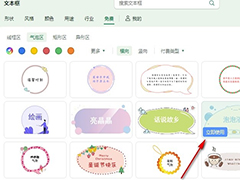 WPS如何插入气泡文本框?其实我们只需要在wps的表格文档中点击打开文本框工具,然后在其下拉列表找到更多文本框选项,点击打开该选项,最后在气泡分类页面中找到自己需要的2024-09-10
WPS如何插入气泡文本框?其实我们只需要在wps的表格文档中点击打开文本框工具,然后在其下拉列表找到更多文本框选项,点击打开该选项,最后在气泡分类页面中找到自己需要的2024-09-10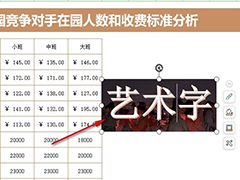
WPS艺术字如何添加图片背景 WPS艺术字添加图片背景的方法
WPS艺术字如何添加图片背景?只需要右键单击艺术字,然后打开设置对象格式选项,接着在窗格中点击选择填充选项下的“图片或纹理填充”选项,再打开图片填充选项,选择本地2024-09-10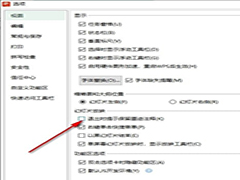
WPS如何设置退出不提示保留墨迹注释 WPS设置退出不提示保留墨迹注释的
WPS如何设置退出不提示保留墨迹注释?只需要进入WPS演示文稿的选项页面,然后在视图在页面中找到“退出时提示保留墨迹注释”选项,取消勾选该选项即可2024-09-10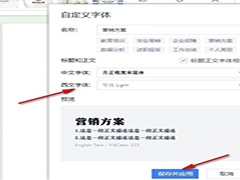
WPS幻灯片如何添加自定义字体 WPS幻灯片添加自定义字体的方法
WPS幻灯片如何添加自定义字体?在wps软件中,我们可以将自己常用的字体组合设置为自定义字体,需要更改文本框字体时,我们在统一字体工具的下拉列表中直接点击选择自己创建2024-09-10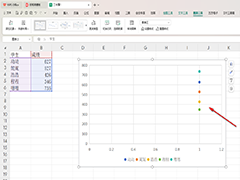 WPS散点图如何互换xy轴?可以在图表工具栏中,找到其中的行列互换功能,将其点击一下,那么图表中的横纵左边就会进行切换2024-09-09
WPS散点图如何互换xy轴?可以在图表工具栏中,找到其中的行列互换功能,将其点击一下,那么图表中的横纵左边就会进行切换2024-09-09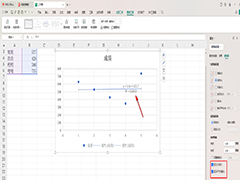 WPS散点图如何显示公式 ?我们可以进入到设置趋势线的窗口中,将趋势线启用之后,再找到显示公式和显示r值选项进行点击勾选就好了2024-09-09
WPS散点图如何显示公式 ?我们可以进入到设置趋势线的窗口中,将趋势线启用之后,再找到显示公式和显示r值选项进行点击勾选就好了2024-09-09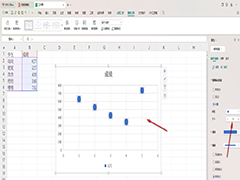 WPS散点图如何设置点的大小?可以进入到设置数据系列格式的窗口中,将标记选项点击打开,就可以进行散点图的点大小设置和更改了,还可以根据自己的需求进行形状的更改2024-09-09
WPS散点图如何设置点的大小?可以进入到设置数据系列格式的窗口中,将标记选项点击打开,就可以进行散点图的点大小设置和更改了,还可以根据自己的需求进行形状的更改2024-09-09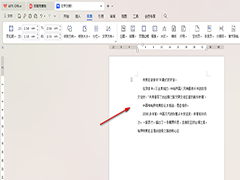 WPS文档如何调整装订线宽?可以进入到自定义调整页边距的窗口中进行设置即可,我们不仅可以进行装订线宽的参数设置,也可以将装订线的位置进行相应的调整设置2024-09-09
WPS文档如何调整装订线宽?可以进入到自定义调整页边距的窗口中进行设置即可,我们不仅可以进行装订线宽的参数设置,也可以将装订线的位置进行相应的调整设置2024-09-09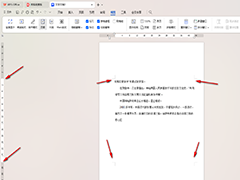 WPS无法调节页边距怎么办?如果无法将页面边距调整为自己需要的页边距大小,那么我们可以进行手动调整即可,下方是关于如何使用WPS文档页边距无法调整的具体操作方法2024-09-06
WPS无法调节页边距怎么办?如果无法将页面边距调整为自己需要的页边距大小,那么我们可以进行手动调整即可,下方是关于如何使用WPS文档页边距无法调整的具体操作方法2024-09-06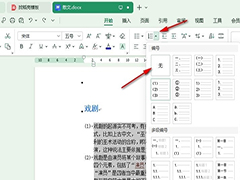
WPS文档如何清除段落前的编号 WPS文档清除段落前的编号的方法
WPS文档如何清除段落前的编号?其实我们只需要在wps软件的文字文档编辑页面中选中带编号的段落,然后右键单击打开“项目符号和编号”选项,接着在项目符号和编号弹框中先点2024-09-06



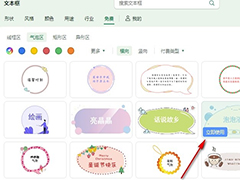
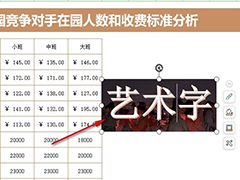
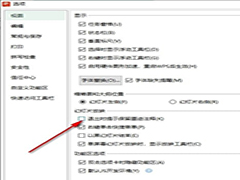
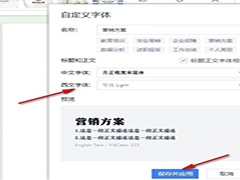
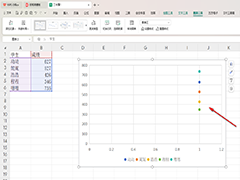
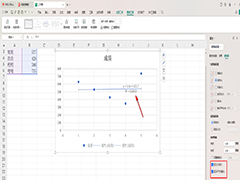
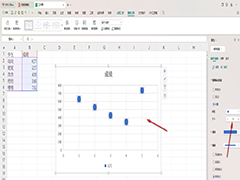
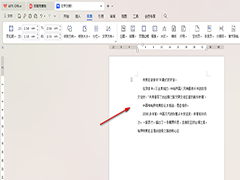
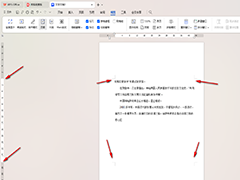
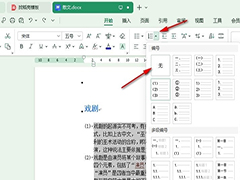
最新评论